Linux系统
系统目录结构
- 一切皆文件
- 根目录
/所有文件在根目录之下
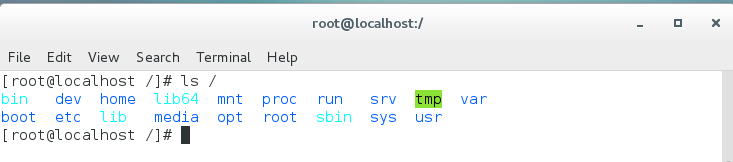
目录解释
| 目录名 | 解释 |
|---|---|
| /home | 用户的主目录,在Linux中,每个用户都有一个自己的目录,一般该目录名是以用户的账号命名的 |
| /opt | 这是给主机额外安装软件所摆放的目录(默认是空的)开发环境丢到这 |
| /etc | 放所有的系统管理所需要的配置文件和子目录 (各种配置文件往这丢) |
| /root | 该目录为系统管理员(超级权限者)的用户主目录 |
| /usr | 这是一个非常重要的目录,用户的很多应用程序和文件都放在这个目录下,类似于windows下的program files目录 |
| /tmp | 这个目录是用来存放一些临时文件的,用完即丢。(可以放安装包) |
| /var | 这个目录中存放着在不断扩充着的东西,我们习惯将那些经常被修改的目录放在这个目录下,包括各种日志文件 |
| /sbin | s就是Super User的意思,这里存放的是系统管理员使用的系统管理程序 |
| /bin | Binary的缩写,存放着最常用的命令 |
| /boot | 存放启动所需的核心文件(连接文件、镜像文件)不要动! |
| /lib | 动态连接共享库,其作用类似于Windows里的DLL文件 不要动! |
| /lost+found | 当系统非法关机后,存放临时文件。(默认为空)不要动! |
| /dev | Device(设备)的缩写, 存放的是Linux的外部设备,设备也视为文件 |
| /mnt | 为了让用户临时挂载别的文件系统的,如将光驱挂载在/mnt/上,即可查看光驱里的内容 |
| /media | linux系统会自动识别一些设备,例如U盘、光驱等等,当识别后,linux会把识别的设备挂载到这个目录下 |
| /proc | 这个目录是一个虚拟的目录,它是系统内存的映射,我们可以通过直接访问这个目录来获取系统信息 |
| /srv | 该目录存放一些服务启动之后需要提取的数据 |
| /sys | 这是linux2.6内核的一个很大的变化,该目录下安装了2.6内核中新出现的一个文件系统sysfs |
| /usr/bin | 系统用户使用的应用程序 |
| /usr/sbin | 超级用户使用的比较高级的管理程序和系统守护程序 |
| /usr/src | 内核源代码默认的放置目录 |
| /run | 是一个临时文件系统,存储系统启动以来的信息。当系统重启时,这个目录下的文件应该被删掉或清除 |
| /www | 存放服务器网站相关的资源 |
常用的基本命令
开关机
开关机
sync #将数据从内存同步到硬盘,防止数据丢失
shutdown # 关机命令,用man shutdown查看参数
shutdown –h 10 # 在10分钟后关机
shutdown –h now # 立马关机
shutdown –h 20:25 # 系统会在今天20:25关机
shutdown –h +10 # 再加十分钟
reboot # 就是重启,等同于 shutdown –r now
shutdown –r now # 系统立马重启
shutdown –r +10 # 系统十分钟后重启
# 强制关机! 最好不要这么玩
init 0
halt
poweroff
目录管理
绝对路径:在硬盘上真正的路径
Linux下的绝对路径写法,由根目录 / 写起,例如: /usr/share/doc 这个目录
相对路径:相对与某个基准目录的路径
相对路径的写法,不是由 / 写起,例如由 /usr/share/doc 要到 /usr/share/man 底下时,可以写成: cd ../man
切换目录-cd
cd # 切换目录的命令
./ # 当前目录下
cd .. # 返回上一级目录
cd 目录名 # 目录名有绝对路径和相对路径两种写法
cd ~ # 用户目录,超级用户是在/root 普通用户在/home/用户名
列出目录-ls
ls # 显示目录下的文件列表
# 相关参数
-a # all,查看全部文件(包括隐藏文件)
-l # 列出文件的详细信息
# 多个参数可组合使用,如
ls -al # 显示当前目录下所有文件的所有信息
# ll 是ls -l的缩写
ls 目录名 # 显示目标目录文件
显示当前用户所在的目录-pwd
pwd #显示当前用户所在的目录
创建目录-mkdir
# 注意ls显示的文件夹(目录)和文件颜色不一样
mkdir name # 创建以name命名的目录
-p # 可以创建多层级的目录
mkdir -p a/b/c
删除目录-rmdir
rmdir name # 删除name目录,name为空文件夹
rmdir -p a/b/c # 删除整个a目录!级联删除
rmdir a/b/c # 删除c目录,a 和 b 还在
复制目录-cp
cp [源文件] [目的文件]
# 重复操作时会提示是否覆盖(y/n)
-r # 递归复制目录
移除文件/目录-rm
-r # 递归删除目录
-f # 忽略警告,强制删除
-i # 交互,询问是否删除
rm -rf / # 删库跑路TvT
# 常用的是:rm -rf [目标]
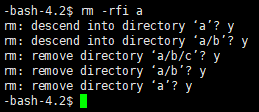
移动(剪切)目录-mv
mv [源文件] [目的文件]
-f # 强制移动
-u # 存在重复时,只替换修改过的
# 原地移动可达到重命名的效果
基本属性
Linux系统是一种典型的多用户系统,不同的用户处于不同的地位,拥有不同的权限。
为了保护系统的安全性,Linux系统对不同的用户访问同一文件(包括目录文件)的权限做了不同的规定。
在Linux中我们可以使用 ll 或者 ls –l 命令来显示一个文件的属性以及文件所属的用户和组
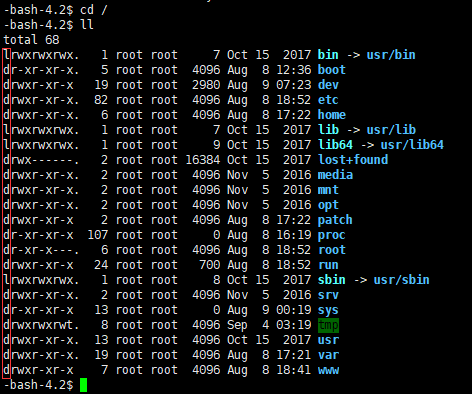
在Linux中第一个字符代表这个文件是目录、文件或链接文件等等:
- d:目录
- -:文件
- l:链接文档 ( link file )
- b:可随机存取装置
- c: 一次性读取装置
接下来的字符中,以三个为一组,且均为『rwx』 的三个参数的组合。
- r:可读
- w:可写
- x:可执行
- -:无权限
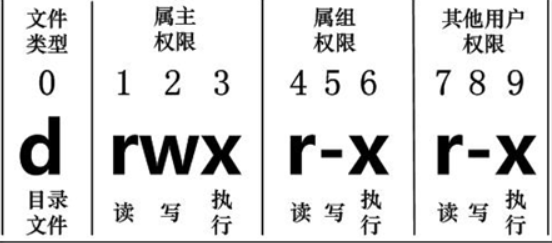
修改文件属性
-
change+group 修改组的命令 - chgrp
chgrp [-R] 属组名 文件名 # -R是递归 -
change+own修改主人的命令 - chown
chown [–R] 属主名 文件名 chown [-R] 属主名:属组名 文件名 # 通知还可以改组的 -
change+mode改变文件的存取模式 -chmod
chmod [-R] xyz 文件或目录 #xyz可以数字表示 chmod 770 filename # 得到 『rwxrwx---』 # 数字表示时,r=4,w=2,x=1 所以7由rwx相加得到
文件内容
常用 cat -n filename
全部掌握!
Linux系统中使用以下命令来查看文件的内容:
- cat 由第一行开始显示文件内容
- tac 从最后一行开始显示,可以看出 tac 是 cat 的倒著写!
- nl 显示的时候,顺道输出行号!
- more 一页一页的显示文件内容
- less 与 more 类似,但是比 more 更好的是,他可以往前翻页!
- head 只看头几行
- tail 只看尾巴几行
- 你可以使用 man [命令]来查看各个命令的使用文档,如 :man cp。
cat 由第一行开始显示文件全部内容
选项与参数:
-A :相当于 -vET 的整合选项,可列出一些特殊字符而不是空白而已;
-b :列出行号,仅针对非空白行做行号显示,空白行不标行号!
-n :列印出行号,连同空白行也会有行号,与 -b 的选项不同;
-v :列出一些看不出来的特殊字符
-E :将结尾的断行字节 $ 显示出来;
-T :将 [tab] 按键以 ^I 显示出来;
tac与cat命令刚好相反,文件内容从最后一行开始显示,可以看出 tac 是 cat 的倒着写!
nl 显示行号
nl [参数] 文件
选项与参数:
-b :指定行号指定的方式,主要有两种:
-b a :表示不论是否为空行,也同样列出行号(类似 cat -n);
-b t :如果有空行,空的那一行不要列出行号(默认值);
-n :列出行号表示的方法,主要有三种:
-n ln :行号在荧幕的最左方显示;
-n rn :行号在自己栏位的最右方显示,且不加 0 ;
-n rz :行号在自己栏位的最右方显示,且加 0 ;
-w :行号栏位的占用的位数。
more 一页一页翻动
more 文件
在 more 这个程序的运行过程中,以下按键作用:
- 空格键 (space):代表向下翻一页;
- Enter :代表向下翻『一行』;
- /字串 :代表在这个显示的内容当中,向下搜寻『字串』这个关键字;
- :f :立刻显示出档名以及目前显示的行数;
- q :代表立刻离开 more ,不再显示该文件内容。
- b 或 [ctrl]-b :代表往回翻页,不过这动作只对文件有用,对管线无用。
less
less 与 more 类似,但使用 less 可以随意浏览文件,
而 more 仅能向前移动,却不能向后移动,而且 less 在查看之前不会加载整个文件。
less [参数] 文件
按键自己摸索
head 只看前n行
head [-n number] 文件 -n 后面接数字,代表显示几行的意思!
tail 倒着看后n行
同上
其他命令
- 创建文件:touch 文件名
- 打印字符串:echo “内容”
链接(了解)
Linux 链接分两种
- 硬链接(Hard Link):可以理解为同步备份
- 删除源文件,硬链接仍然可用
ln [目标文件] [软链接地址]
- 软链接(Symbolic Link):类似Window下的快捷方式
- 删除源文件后软链接失效
ln -s [目标文件] [软链接地址]
使用实例如下:
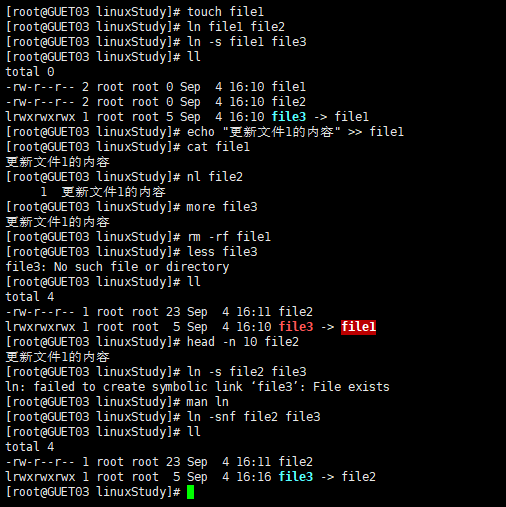
说明:首先创建了文件1,然后文件2创建硬链接,文件3创建软链接。
查看文件,可能会觉得硬链接和复制文件很像,就是拷贝一份!其实可没那么简单。
之后的操作:在修改文件1内容时,有链接关系的文件都会同时更新。
在删除源文件1之后,硬链接不受影响,仍然可用。而软链接报红,无法使用。
最后可通过 ln -snf [目标文件] [软链接地址]修改软链接。